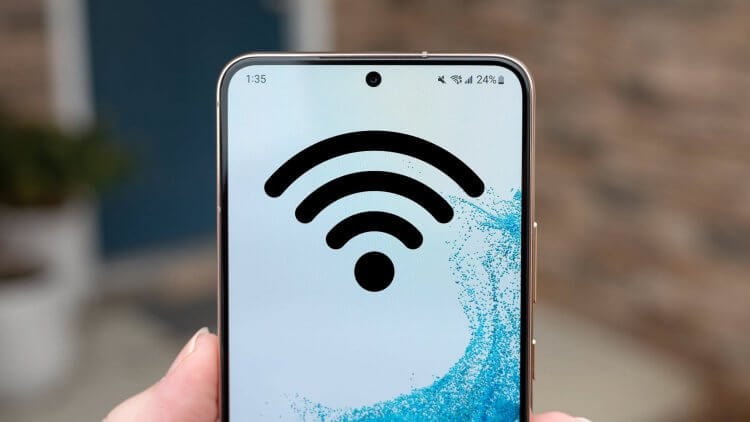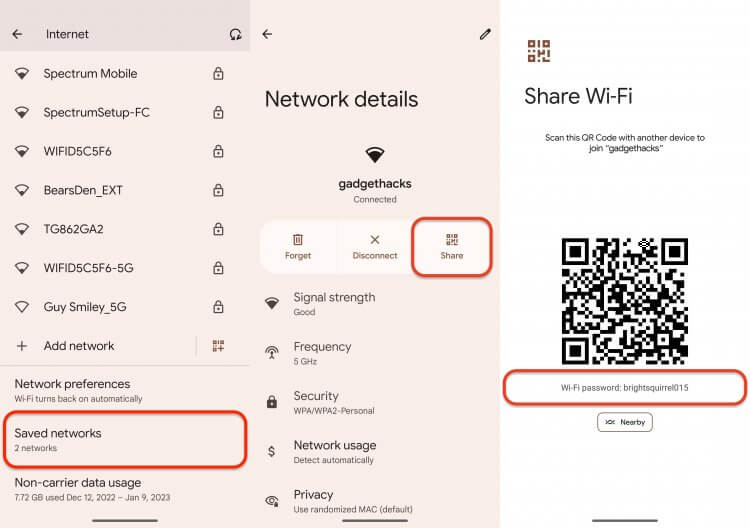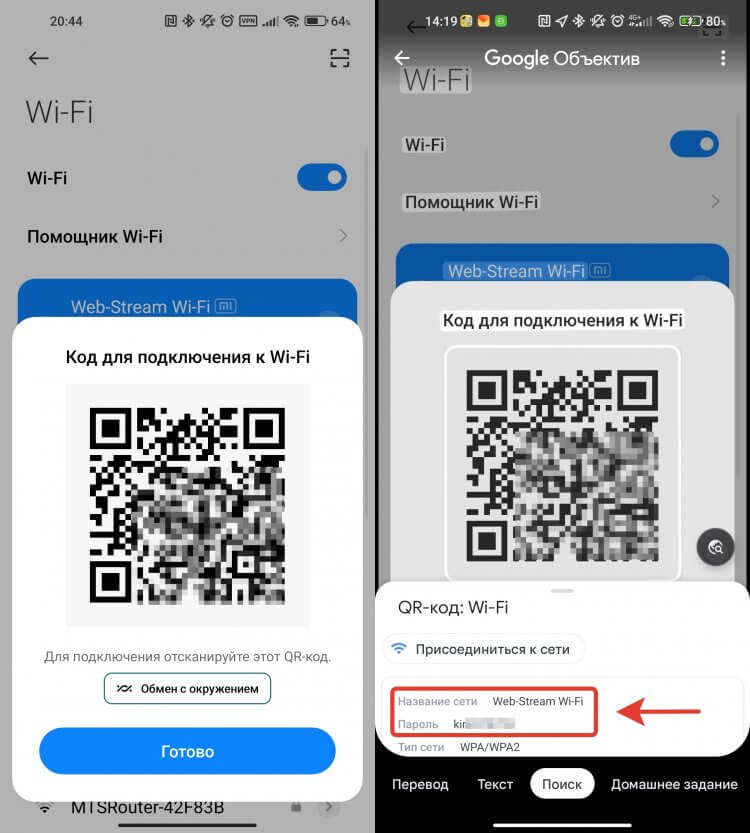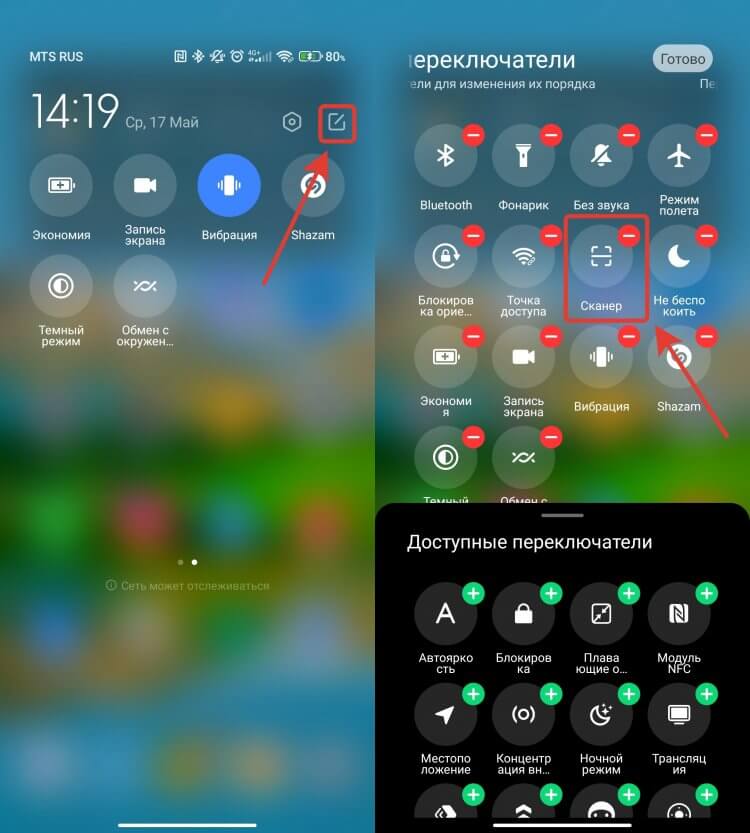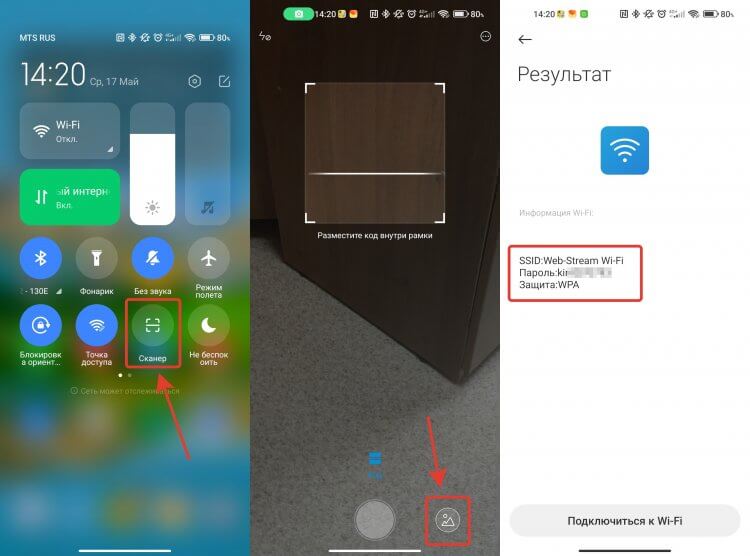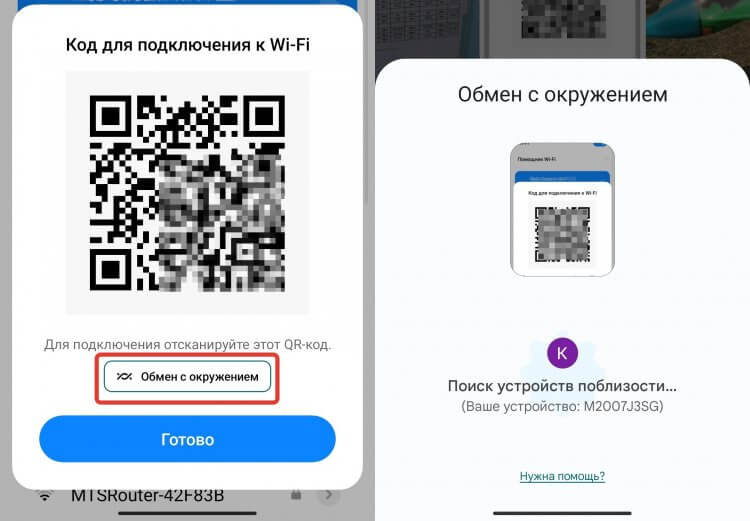- Как узнать забытый пароль Wi-Fi на Android смартфоне — все способы
- Как узнать пароль от Wi-Fi сети
- Воспользоваться менеджером файлов для Android
- Приложение для просмотра паролей
- Приложение для распространения паролей
- При наличии доступа к роутеру
- Как посмотреть пароль от Wi-Fi на любом Андроид-смартфоне
- Пароль от Wi-Fi на телефоне
- Как узнать пароль от Wi-Fi, к которому подключен
- Как сканировать QR-код на Андроиде
- Как поделиться сетью Wi-Fi
Как узнать забытый пароль Wi-Fi на Android смартфоне — все способы
Необходимость разобраться в том, как посмотреть пароль от Wi-Fi на Андроид смартфоне, возникает достаточно часто. К примеру, стандартный пароль от роутера мог быть записан на его коробке, которая сейчас утеряна. Пожалуй, это наиболее часто встречающаяся ситуация, попасть в которую крайне неприятно при попытке подключить к сети новый телефон. Аналогично дело обстоит с Wi-Fi при нахождении в гостях, когда хозяева банально не знают пароль. К счастью, существует ряд способов быстро и просто узнать всю необходимую для подключения к сети информацию.
Как узнать пароль от Wi-Fi сети
Первоначально следует определить, какими исходными условиями вы располагаете. Каждый из разбираемых ниже способов подразумевает наличие определённого уровня доступа, в зависимости от которого процесс подключения становится труднее или проще.
Воспользоваться менеджером файлов для Android
В том случае, если вы не знаете пароль, однако у вас на руках есть Андроид-устройство с автоматическим подключением к нужной сети, то вы можете найти нужную информацию в памяти смартфона. Дело в том, что автоматическое подключение обеспечивается сохранением пароля в системе с последующим его предоставлением по требованию сети. И здесь важно понимать, что если пароль от сети был изменён, то автоподключение перестанет работать полностью.
Итак, сам способ. Вам потребуется файловый менеджер с расширенными возможностями — RootBrowser или его аналоги. Также потребуется предоставить приложению Root-права, что может быть не совсем безопасно.
Также рекомендуется установить текстовый редактор QuickEdit или аналоги.
- Загрузите выбранное приложение из Play Маркет.
- После установки приложения запустите его и предоставьте права Root.
- Далее необходимо открыть папку по следующему расположению: /data/misc/wifi. Также вы можете воспользоваться поиском файла wpa_supplicant.conf.
Откройте файл wpa_supplicant.conf текстовым редактором. Если вы видите что-то похожее на прикреплённый ниже скриншот, то всё сделали верно.
Wpa_supplicant.conf — это системный файл конфигурации, где, кроме всего прочего, вы можете найти информацию о Wi-Fi подключениях в незашифрованном виде. Открыв файл, вы должны обратить внимание на столбцы, подписанные словом network (от англ. Сеть). Как можно догадаться, там хранится информация о WI-Fi сетях, в том числе их ssid (названия) и psk (пароли).
Далее вам остаётся лишь найти нужную сеть по названию и ввести пароль там, где он сейчас требуется. Способ простой и относительно быстрый, особенно если ваш смартфон позволяет получить root-доступ в несколько кликов. Также для этого можно воспользоваться KingRoot и тому подобным софтом.
Приложение для просмотра паролей
Приложение для просмотра паролей автоматизирует процесс, описанный выше, однако может некорректно работать на некоторых моделях Android-устройств. Подойдёт тем, кто не желает возиться с конфиг-файлами. Алгоритм получения пароля максимально прост.
- Загружаете приложение WiFi Key Recovery или другое, обладающее аналогичным функционалом.
- Запускаете.
- Предоставляете права суперпользователя.
Дальнейшие действия по получению пароля будет интуитивно понятны, достаточно зайти в приложение и оно само покажет нужные файлы.
Таким образом, использование специального приложения — один из лучших вариантов поиска пароля от Wi-Fi в памяти телефона.
Приложение для распространения паролей
Такие приложения могут предоставить пароль далеко не от каждой сети, а лишь от тех, информация о которых внесена в базу данных, а обновление оных происходит при непосредственном участии пользователя. Получается что-то вроде виртуального Робин Гуда, однако на практике это может доставлять массу неудобств посетителям кафе и ресторанов, а иногда и жителям собственных домов, чьи пароли оказались в базе данных подобного приложения.
Тема весьма спорная, однако в экстренной ситуации мысли вовсе не об этом. К примеру, вам необходимо срочно связаться с коллегой по работе или родственниками, чтобы сообщить важную информацию. Именно в такой ситуации вам на помощь придут приложения WiFi Map и его аналоги. Вам достаточно лишь загрузить приложение, запустить его и найти на карте ближайшее Wi-Fi подключение.
При наличии доступа к роутеру
Если описанные выше способы вам не подходят ввиду отсутствия Root-доступа, то вы можете узнать пароль через настройки роутера. Но для этого вам нужен смартфон или ПК, который подключен к данной сети.
- Введите в адресную строку браузера (можно на смартфоне) 192.168.0.1, 127.0.0.0 или 127.0.0.1 и нажмите Enter. Если один из адресов оказался верным, то вы попадёте на страницу входа в настройки роутера.
Для входа в настройки попробуйте использовать стандартные пароль и логин — admin и admin. Если не подходят — поищите на корпусе роутера.
Дальнейшее описание действий затруднено по той причине, что разные производители устанавливают на свои устройства слишком разные прошивки.
Но вне зависимости от этого факта где-то в глубине данного меню, обычно в разделе настроек беспроводной сети, вы сможете найти пункт, в названии которого фигурирует слово Password. Там вы и сможете либо заменить пароль, либо узнать нынешний.
Таким образом, узнать пароль от Wi-Fi, к которому подключен смартфон достаточно просто, пользуясь разнообразными методами. Более того, благодаря динамической карте доступных сетей вы никогда не останетесь без интернета в самый неподходящий момент.
Больше интересных обзоров и новостей о технологиях читайте на сайте Geekville.ru
Как посмотреть пароль от Wi-Fi на любом Андроид-смартфоне
Обращали внимание, что последнее время встреча с друзьями или близкими начинается с раздачи доступа к Wi-Fi? Многие таким образом просто экономят драгоценный трафик на смартфоне, поэтому предпочитают при первой же возможности перескочить с сотовых данных. Вот только если пароль от каких-нибудь учетных записей можно легко запомнить, то от домашнего Вай-Фая забывается на раз. Не каждый же день им делишься. Благо, что из этой ситуации есть выход. Любой Андроид-смартфон, который подключен к сети Wi-Fi, позволяет посмотреть сохраненный пароль.
Посмотреть пароль от Wi-Fi можно на любом Андроид-смартфоне
И кажется, что заходи себе в настройки и копируй его куда надо, но делается это не так очевидно, как хотелось бы. В этом материале разбираемся, как посмотреть и быстро поделиться паролем от Wi-Fi на любом Андроид-смартфоне.
Пароль от Wi-Fi на телефоне
Если бы мы все пользовались смартфонами Google Pixel или производители не устанавливали на телефоны бесчисленное количество всяких разных оболочек, то проблемы никакой не было бы. Стандартный Андроид позволяет без лишнего софта просматривать пароли от любой сохраненной Wi-Fi сети. Посмотрите, как это выглядит на Pixel:
На Pixel пароль видно прямо под QR-кодом
- Откройте настройки и перейдите в раздел Wi-Fi;
- Пролистайте в самый низ и выберите сохраненные сети;
- Нажмите на нужную сеть и коснитесь кнопки “Поделиться”;
- Подтвердите действие биометрией и сформируется QR-код, под которым будет указан пароль от сети.
Удобно? Безусловно. А самое главное, что никакие дополнительные настройки или софт для этого вам не нужны. Однако такое развитие событий возможно только в идеальном мире. В реальности же оболочки не всегда позволяют так просто получить доступ к этим данным.
Как узнать пароль от Wi-Fi, к которому подключен
Например, Xiaomi тоже позволяет поделиться Wi-Fi сетью, к которой вы подключены, с помощью QR-кода. Однако информацию о пароле на нем MIUI не отображает. Просто обычный QR-код, который необходимо отсканировать с другого смартфона или компьютера. А вот это уже, как вы могли понять, совсем неудобно. Однако мы на таком простом моменте не сдаемся. Любой QR-код содержит какую-то информацию, которую можно считать и преобразовать в текст. Именно в нем пароль от сети и спрятан. Поэтому нам для расшифровки потребуется любой сканер QR-кодов и немного импровизации:
Все данные сети и кнопка подключения будут доступны прямо в приложении
- Откройте настройки и перейдите в раздел Wi-Fi;
- Нажмите на подключенную Wi-Fi сеть для формирования QR-кода;
- Сделайте скриншот;
- Откройте приложение “Объектив”, которое по умолчанию устанавливается на все Андроид-смартфоны с сервисами Google;
- Перейдите на вкладку “Поиск” и выберите скриншот с QR-кодом.
Как только приложение разберет QR-код, на экране появится информация об имени сети и пароле. Можно прямо отсюда скопировать необходимую информацию или вообще подключиться к сети в одно касание.
Как сканировать QR-код на Андроиде
Но сервисы Google есть не во всех смартфонах, поэтому “Объектив” на телефоне может и отсутствовать. Как показала практика, он есть даже не во всех глобалках Xiaomi. Но никто не отменял встроенный сканер QR-кодов, который китайский производитель заботливо устанавливает везде, где только можно. Удобнее всего вызывать его из центра управления:
Добавьте сканер в центр управления
- Свайпом от правого края экрана вниз вызовите центр управления;
- Если значка сканер в нем нет, то перейдите в режим редактирования и с помощью плюса добавьте его на экран.
❗️ПОДПИСЫВАЙСЯ НА ТЕЛЕГРАМ-КАНАЛ СУНДУК АЛИБАБЫ, ЧТОБЫ ПОКУПАТЬ ТОЛЬКО ЛУЧШИЕ ТОВАРЫ С АЛИЭКСПРЕСС
Те, кто не хотят перегружать центр управления лишними иконками, могут просто запустить сканер из меню приложений. Чтобы отсканировать QR-код со скриншота, необходимо:
Сканер позволяет не только сканировать QR-коды с помощью камеры, но и загружать их из галереи
- Откройте приложение “Сканер” любым удобным способом;
- Предоставьте разрешение к камере и галерее;
- Нажмите на кругляшок рядом с кнопкой спуска затвора и выберите скриншот с QR-кодом.
Система мгновенно распознает, что это Wi-Fi сеть, и покажет вам всю необходимую информацию прямо на экране. Чтобы вместо звездочек отобразился пароль, его необходимо коснуться один раз. Пользуйтесь на здоровье и делитесь Wi-Fi сетями без всяких проблем.
Как поделиться сетью Wi-Fi
К сожалению, у такого способа посмотреть пароль от Wi-Fi есть один очень серьезный минус. Смартфоны Xiaomi позволяют открыть пароль только от той сети, к которой смартфон подключен в настоящее время. Выбрать из списка подключенных и поделиться сетью, к сожалению, нельзя. Я проверил это на Xiaomi, который работает как на Android 12, так и на Android 13. И на фоне iOS, где можно выбрать любую из подключенных сетей и посмотреть от нее пароль, это очень неудобно. Но Андроид все равно движется в сторону удобства и позволяет в пару касаний поделиться любой сетью даже без необходимости сканировать QR-код. Работает это следующим образом:
Дождитесь, пока нужное устройство будет найдено, и выберите его
- Откройте настройки и перейдите в раздел Wi-Fi;
- Нажмите на сеть, к которой вы подключены, для формирования QR-кода;
- Коснитесь кнопки “Обмен с окружением” под QR-кодом;
- Через центр управления активируйте обмен с окружением на устройстве, с которым вы планируете поделиться сетью;
- Найдите его в списке на смартфоне, с которого вы делитесь и подтвердите передачу.
Подключение на новом смартфоне или планшете сразу же будет установлено, а вам не придется ничего сканировать с помощью камеры. Работает эта штука хорошо, поэтому можете навсегда забыть про необходимость пользоваться QR-кодами для передачи Wi-Fi сети.
Теги
- Новичкам в Android
- Операционная система Android
- Технология Wi-Fi